win8系统怎样才能进入安全模式,win8进入安全模式的方法
发布时间:2016-08-29 17:31:26 浏览数:
安全模式是Windows系统中的一个特殊模式,在每一Windows系统中进入安全模式的方法都有所不同,系统粉介绍过Win7安全模式、Win8安全模式的进入方法,下面我们再来介绍下win8系统怎样才能进入安全模式。
win8进入安全模式的方法:
1、在Win8系统里同时按下”Win+R“组合按键,在打开的运行对话框里输入命令:msconfig,然后点击确定,如下图所示。
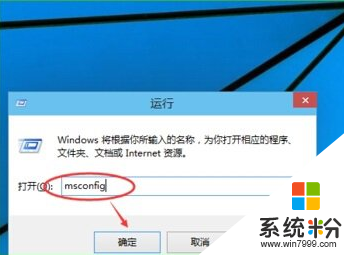
2、点击打开系统配置窗口,选择引导选项卡,如下图所示。
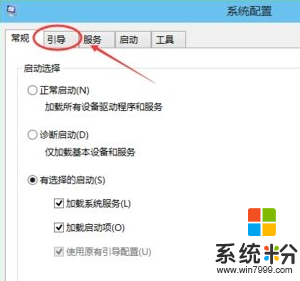
3、在引导选项卡窗口下,将引导选项下的安全引导(F)勾中,然后点击确定,如下图所示。
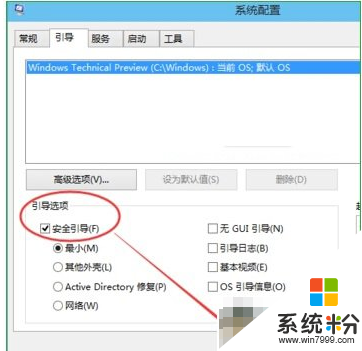
4、点击后,系统提示重新启动后,会进入安全模式,如下图所示。
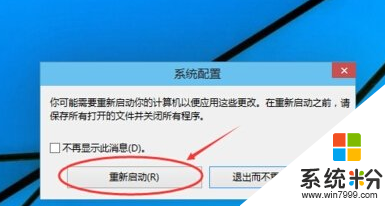
5、点击重新启动后,Win10系统正在启动。如下图所示。

6、Win10系统重新启动好后,输入密码,点击→图标登录Win10安全模式。如下图所示。
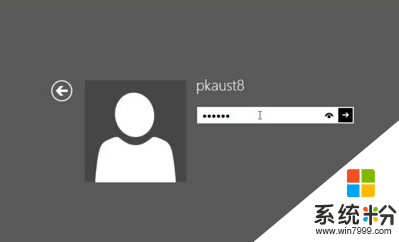
7、登录成功后,即进入了Win10的安全模式,如下图所示。
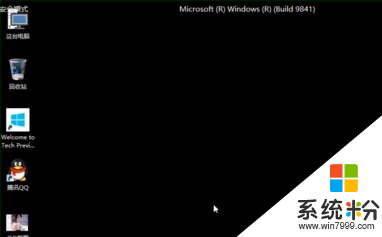
身边有小伙伴也不清楚win8系统怎样才能进入安全模式的话,可以将此教程推荐给他们,还有其他的官方电脑系统下载后使用时出现的故障需要解决的话,可以上系统粉查找处理的方法。